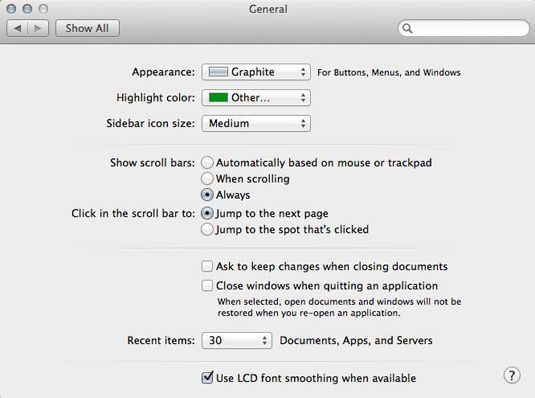Imac préférences système: le volet Général
Le volet général sur votre système fenêtre Préférences iMac (montré dans la figure suivante) détermine l'apparence et le fonctionnement des contrôles qui apparaissent dans les fenêtres des applications et des fenêtres du Finder. Il semble complexe, mais il n'y a rien à transpirer plus.
Les apparences pourraient ne pas être tout, mais ils sont faciles à trouver sur le volet général.
Les paramètres incluent
Apparence: Ouvrez ce menu pop-up pour spécifier la couleur Mavericks utilise pour les boutons, les menus et les fenêtres.
Mettez en surbrillance Couleur: Ouvrez ce menu pop-up pour choisir la couleur qui met en valeur le texte sélectionné dans les champs, des menus pop-up, et déroulant les zones de liste.
Icône Sidebar Taille: Sélectionnez la taille des icônes dans la fenêtre Finder Sidebar, qui est la bande à la gauche de la fenêtre du Finder qui affiche vos périphériques et emplacements préférés sur votre système. Si vous avez un grand nombre de disques durs ou que vous avez ajouté plusieurs dossiers à la barre latérale, la réduction de la taille des icônes vous permettra d'afficher plusieurs d'entre eux sans défilement.
Afficher les barres de défilement: Utilisez ces boutons radio pour spécifier quand Mavericks devrait afficher des barres de défilement dans une fenêtre. Par défaut, ils sont placés automatiquement si nécessaire, mais vous pouvez choisir d'afficher les barres de défilement toujours, ou seulement lorsque vous êtes en train de faire défiler un document.
Cliquez dans la barre de défilement Pour: Par défaut, OS X passe à la page suivante ou précédente lorsque vous cliquez sur une partie vide de la barre de défilement. Sélectionnez le saut à la endroit qui est Clicked bouton radio pour faire défiler le document à la position approximative par rapport à l'endroit où vous cliquez.
Demandez de conserver les changements fermeture de documents: Si vous sélectionnez cette case, Mavericks vous invite à confirmer si vous essayez de fermer un document avec des modifications non enregistrées. Si la case est décochée, Mavericks permettra au document non enregistré à être fermé sans enregistrer une nouvelle version.
Fermez les fenêtres lorsque vous quittez une application: Si cette case est cochée, la fonction de reprise intégré à Mavericks enregistre automatiquement l'état d'une application lorsque vous quittez. Lorsque vous lancez l'application à nouveau, Mavericks restaure toutes les fenêtres de l'application et ouvre les documents sur lesquels vous travailliez lorsque vous quittez.
En effet, vous pouvez continuer à utiliser l'application comme si vous aviez jamais cesser de fumer. Si vous désactivez la case à cocher, Mavericks ne restaure pas votre travail, et vous aurez pour charger votre document again- cela est la même action prise par les versions antérieures de Mac OS X.
Articles récents: Par défaut, les applications Mavericks affiche dix dernières, les documents et les serveurs au sein des articles récents dans le menu Pomme. Besoin de plus? Il suffit d'ouvrir le menu pop-up correspondant et spécifier jusqu'à 50 articles.
Utilisez LCD Lissage de police: Par défaut, cette case est cochée, ce qui rend le texte sur votre écran LED iMac semble plus comme la page imprimée.
A propos Auteur
 Notions de base de préférences système dans OS X Mavericks
Notions de base de préférences système dans OS X Mavericks Vous devriez commencer par se familiariser avec les Préférences Système dans OS X Mavericks, qui apparaît sur le menu Apple (App) et dans le Dock. Les étapes suivantes expliquent comment se déplacer autour de la fenêtre Préférences…
 Les bases du Finder et de son bureau dans OS X Mavericks
Les bases du Finder et de son bureau dans OS X Mavericks Le Finder est un programme de OS X Mavericks qui crée le bureau, garde une trace de vos fichiers et dossiers, et est toujours en cours d'exécution. Juste au sujet de tout ce que vous faites sur votre Mac commence et se termine avec le Finder. Il…
 Raccourcis clavier pratiques pour OS X Mavericks
Raccourcis clavier pratiques pour OS X Mavericks Faire votre travail aller plus vite en utilisant ces OS X Mavericks raccourcis clavier qui travaillent dans le Finder - et de nombreux travaux dans d'autres programmes OS X Mavericks, ainsi. Faire ces raccourcis seconde nature - imprimer ce tableau…
 Comment personnaliser les fenêtres du Finder dans OS X Mavericks
Comment personnaliser les fenêtres du Finder dans OS X Mavericks Le Finder de Maverick est outrageusement pratique. Il vous donne non seulement un accès pratique à plusieurs fenêtres, mais offre également des façons de tordre ce que vous voyez jusqu'à ce que vous obtenez ce qui fonctionne le mieux pour…
 Comment ouvrir les menus de l'application dans le dock avec OS X Mavericks
Comment ouvrir les menus de l'application dans le dock avec OS X Mavericks Avec OS X Mavericks, un simple clic sur une icône d'application dans le Dock lance cette demande ou, si l'application est déjà ouverte, vous passe à cette demande et met en avant toutes les fenêtres ouvertes dans cette application.Mais les…
 OS X Mavericks: graver un CD ou un DVD sur un disque vierge
OS X Mavericks: graver un CD ou un DVD sur un disque vierge Une façon de graver des fichiers sur un CD ou un DVD dans OS X Mavericks est de simplement insérer un disque vierge et sélectionnez les fichiers que vous souhaitez graver à la volée.Il suffit de suivre ces étapes pour graver un CD ou…
 Mac OS X Mountain Lion: 7 façons de personnaliser votre espace de travail
Mac OS X Mountain Lion: 7 façons de personnaliser votre espace de travail Les ordinateurs ne se soucient pas sur les apparences, mais si vous voulez que votre Mac avec OS X Mountain Lion à regarder un peu plus festive (ou, d'ailleurs, pragmatique), vous avez des options dans le volet général à votre disposition. Pour…
 Comment faire défiler dans Mac OS X Mountain Lion
Comment faire défiler dans Mac OS X Mountain Lion Une façon de voir plus de ce qui est dans une fenêtre ou volet Mountain Lion est de la faire défiler. Les barres de défilement apparaissent en bas et à droite côtés de toute fenêtre ou volet qui contient plus de choses - des icônes, du…
 Boutons de Makeover, des menus et fenêtres dans OS X Yosemite
Boutons de Makeover, des menus et fenêtres dans OS X Yosemite Les ordinateurs ne se soucient pas sur les apparences, mais si vous voulez que votre Mac de regarder un peu plus festive (ou, d'ailleurs, pragmatique), vous avez des options dans le volet général à votre disposition.Pour ouvrir cette fenêtre,…
 Préférences apparition sur votre MacBook
Préférences apparition sur votre MacBook Les préférences d'apparence apparaissent sur les apparences volet dans la fenêtre des Préférences Système de votre MacBook. Ces paramètres vous permettent de personnaliser l'apparence et le fonctionnement de votre compte de connexion Desktop…
 Comment lancer et quitter les applications avec Mavericks sur votre MacBook
Comment lancer et quitter les applications avec Mavericks sur votre MacBook Maintenant, il est temps de jumeler votre sens aigu du trackpad nouvellement trouvées avec la fenêtre Finder Mavericks sur votre MacBook. Suivez avec ce simple exercice. Déplacez le curseur sur l'icône iTunes dans le Dock. (Cette icône…
 Navigation dans le volet général macbook
Navigation dans le volet général macbook Le talentueux volet MacBook générale détermine l'apparence et le fonctionnement des contrôles qui apparaissent dans les fenêtres des applications et des fenêtres du Finder. Il semble complexe, mais chaque option est expliquée ici.Les…
 Comment personnaliser le Finder de Mac OS X Snow Leopard
Comment personnaliser le Finder de Mac OS X Snow Leopard Vous pouvez modifier un certain nombre de paramètres du Finder de Snow Leopard pour des choses comme quoi et où chercher et comment la fenêtre du Finder ouvre. Pour modifier ces paramètres, dans le menu Finder, cliquez sur Finder et choisissez…
 Réglage préférences du Finder de Mac OS X
Réglage préférences du Finder de Mac OS X Vous pouvez modifier un certain nombre de paramètres pour personnaliser le Finder lui-même. Dans le menu Finder, cliquez sur Finder et choisissez l'élément de menu Préférences pour afficher la boîte de dialogue Préférences du Finder que…